windows8系统怎么激活的步骤教程
- 分类:Win8 教程 回答于: 2021年11月23日 09:48:00
由于win8操作系统采用了较win7操作系统而已最全新的概念和最全新的操作方法,从而吸引了许多电脑用户来它独特的风格。但是,如果用户想要进行使用此win8电脑系统时,就要进行激活,那么下面大家一起来看看windows8操作系统怎么激活的步骤教程,大家一起来看看吧。
工具/原料:
系统版本:windows8系统
品牌型号:联想小新air14
方法/步骤:
1、最先,打开控制面板里面的系统属性,然后进入计算机属性的页面,跟Windows7操作系统的激活信息一样,都是显示在页面的最下面,要是没有激活则会有提示,就点击一下这个提示,进入激活程序。
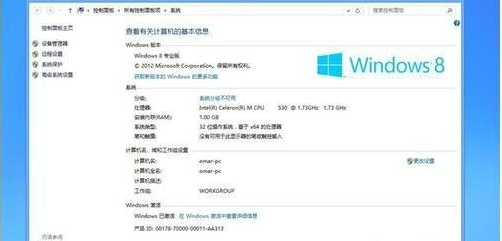
2、如果你在安装系统的过程曾经键入过密匙,那么在这里最先将会联网激活,需要你的互联网畅通,否则不能通过密匙在线激活,如果你当初键入的密匙是正确的密匙,那么在这一步骤中就可以成功激活。要是没有互联网,那只有采用电话激活的方式,关于电话激活的方式在本人的其他经验中有详细描述。此处不再赘述。

3、如果当初你重新安装Windows8操作系统时所用的密匙是有误的,或是你当初没有键入密匙,这时你就得需要再次激活,并且再次键入密匙。点击激活页面的激活按钮。

4、然后在密匙键入的页面,键入你的Windows8操作系统的激活密钥,就在下面的空白框中键入,也可以用软件键盘来键入,键入完成,点击下一步,此时操作系统会再次联网激活。

5、如果你所提供的密匙是正确的被允许的密匙,那么操作系统在联网之后会自动进行激活,激活信息也会显示在Windows激活页面中,你可以查看到详细的信息。如图所示。
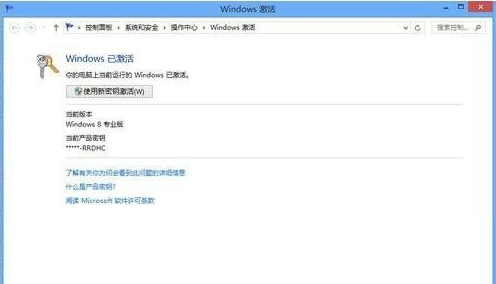
拓展知识:更多系统激活教程
win7系统激活如何操作
win10系统激活教程
总结:以上就是windows8操作系统怎么激活的步骤教程啦,希望能帮助到大家。
 有用
26
有用
26


 小白系统
小白系统


 1000
1000 1000
1000 1000
1000 1000
1000猜您喜欢
- 硬盘分区教程,小编教你xp系统硬盘分区..2018/10/12
- 电脑怎么重装Win8系统2022/10/19
- 笔记本无线网络连接不上,小编教你笔记..2018/01/18
- 系统之家ghost windows8 64位纯净版系..2017/06/09
- 解答电脑怎么使用HDMI连接电视..2019/01/03
- 处理联想一键恢复怎么用2019/04/07
相关推荐
- 浏览器字体大小设置,小编教你浏览器字..2018/09/21
- 云骑士系统重装大师使用图文详解..2017/07/31
- 电脑设备管理在哪,小编教你如何打开电..2018/02/07
- 雨林木风Ghost win8 64位系统纯净版制..2017/05/17
- 无损分区,小编教你无损分区的方法..2019/03/12
- netware客户服务禁用了欢迎屏幕,小编..2018/09/01

















